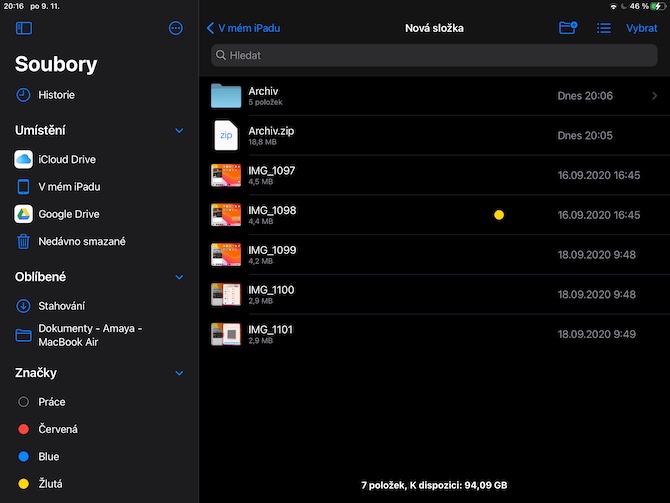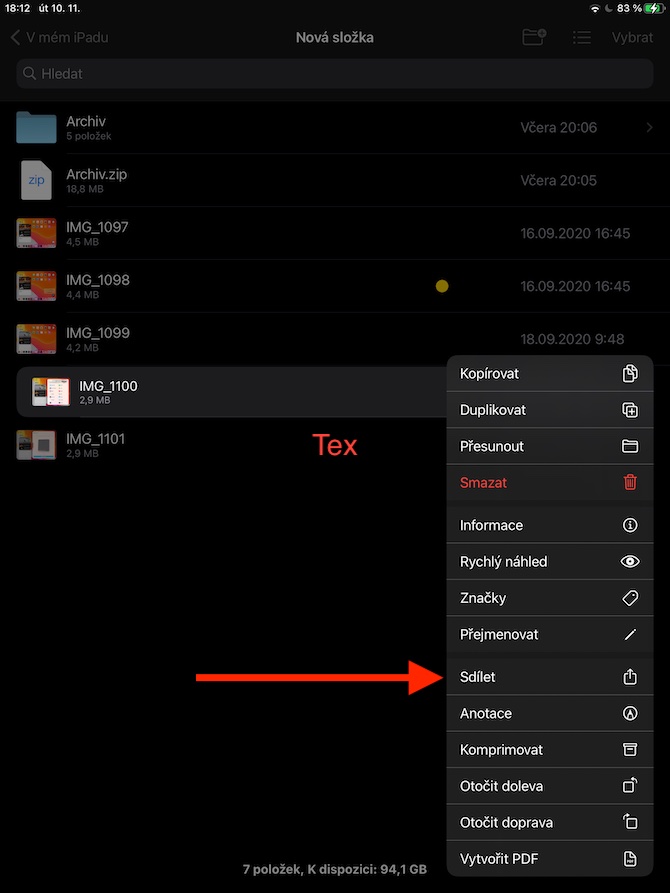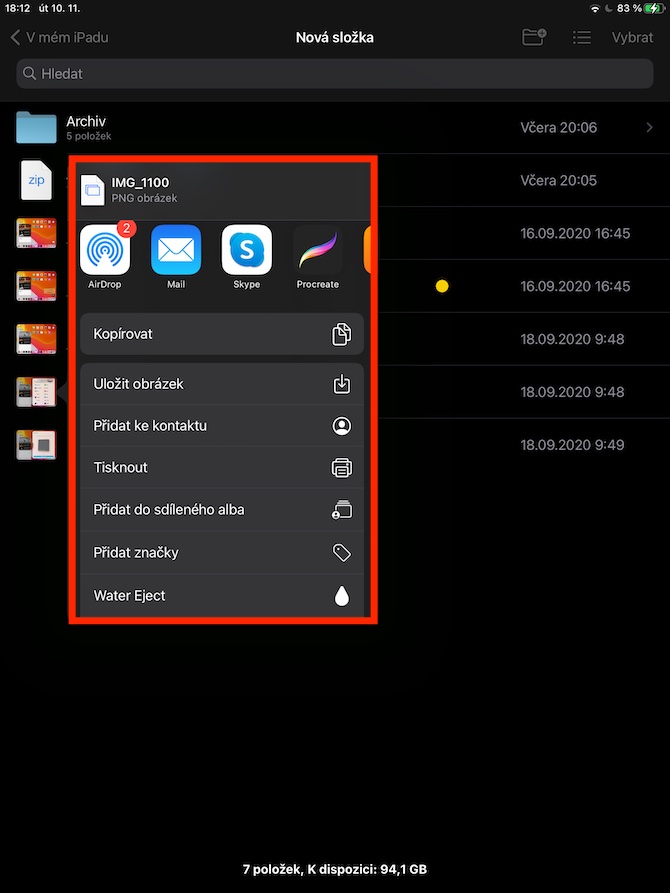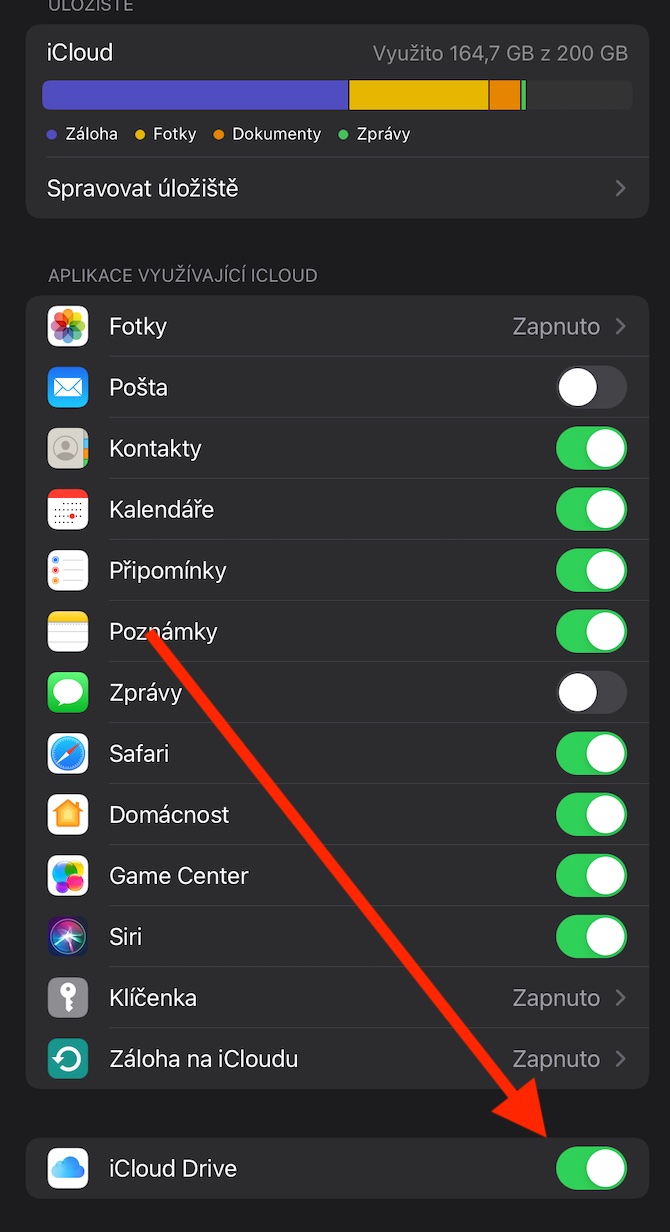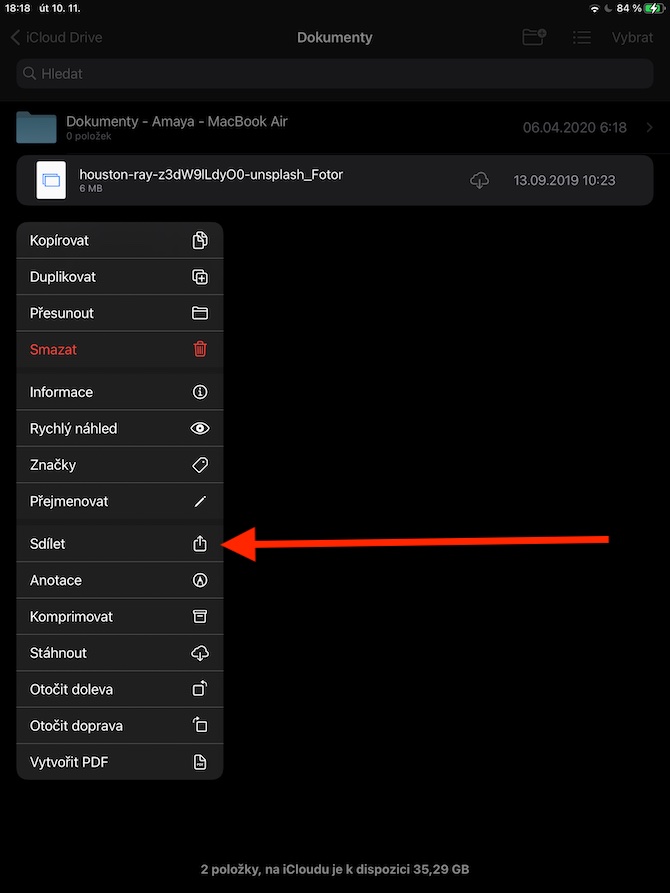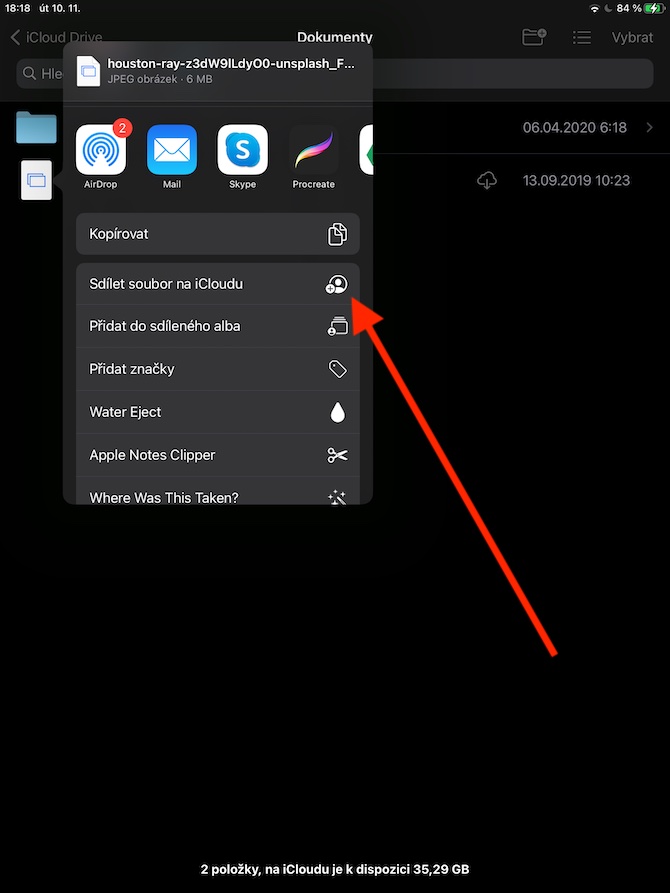Native Files sur iPad vous permet également de travailler avec le stockage iCloud, d'envoyer des fichiers et bien plus encore. Nous aborderons précisément ces actions dans la dernière partie, dédiée aux fichiers natifs dans l'environnement iPadOS.
Native Files sur iPad vous permet également d'envoyer une copie de n'importe quel fichier à d'autres utilisateurs, entre autres. Maintenez d’abord votre doigt sur le fichier sélectionné, puis sélectionnez Partager. Choisissez une méthode de partage, choisissez un destinataire et cliquez sur Envoyer. Vous pouvez également facilement transférer des fichiers en mode Split View ou Slide Over, lorsque vous faites simplement glisser des éléments individuels entre les fenêtres d'application individuelles. Vous pouvez en savoir plus sur Split View et d’autres fonctionnalités utiles de l’iPad par exemple ici. Si vous souhaitez travailler avec iCloud Drive dans Fichiers sur votre iPad, lancez Paramètres, appuyez sur la barre avec votre nom -> iCloud et activez iCloud Drive.
Sur le panneau de gauche de l'application Fichiers, vous pouvez trouver iCloud dans la section Emplacements. Pour partager un dossier ou un fichier sur iCloud que vous possédez, appuyez longuement sur l'élément sélectionné, choisissez Partager -> Partager un fichier sur iCloud, puis choisissez la méthode de partage et les utilisateurs que vous souhaitez inviter à partager le contenu. Après avoir cliqué sur l'élément Options de partage dans le menu, vous pouvez ensuite définir si vous souhaitez partager le contenu sélectionné uniquement avec les utilisateurs que vous invitez ou avec toute personne recevant le lien partagé. Dans le menu mentionné, vous pouvez également définir des autorisations pour le contenu partagé - soit accorder aux autres utilisateurs le droit de le modifier, soit choisir uniquement l'option permettant d'afficher le contenu sélectionné.